Novinky v aplikácii Zoho Expense: Júl 2023
Dobrý deň, používatelia,
Sme radi, že vám môžeme predstaviť náš mesačný prehľad aktualizácií, ktoré vám pomôžu zostať informovaní a bezproblémovo spravovať výdavky pomocou aplikácie Zoho Expense. Naše funkcie sme prispôsobili vašim jedinečným obchodným potrebám - od prehľadu o rozpočte v reálnom čase až po konfiguráciu dátumu účinnosti pravidiel a sadzieb diét. Ponorme sa do nich a prečítajte si o nich všetko.
Dátum účinnosti pre pravidlá zásad
Teraz môžete pridať dátum, od ktorého môžu byť pravidlá nakonfigurované v zásadách účinné. Po nastavení dátumu účinnosti pre pravidlo sa pravidlo bude uplatňovať len na výdavky, ktoré sú datované v deň účinnosti alebo po ňom. Ak dátum účinnosti nenastavíte, pravidlá sa budú uplatňovať na všetky výdavky.
Pridanie dátumu účinnosti pravidla: Prejdite do položky Zobrazenie v správe > Nastavenia > Zásady. Vyberte zásadu a prejdite na kartu Pravidlá. Kliknite na pravidlo, zadajte dátum účinnosti a kliknite na tlačidlo Uložiť.
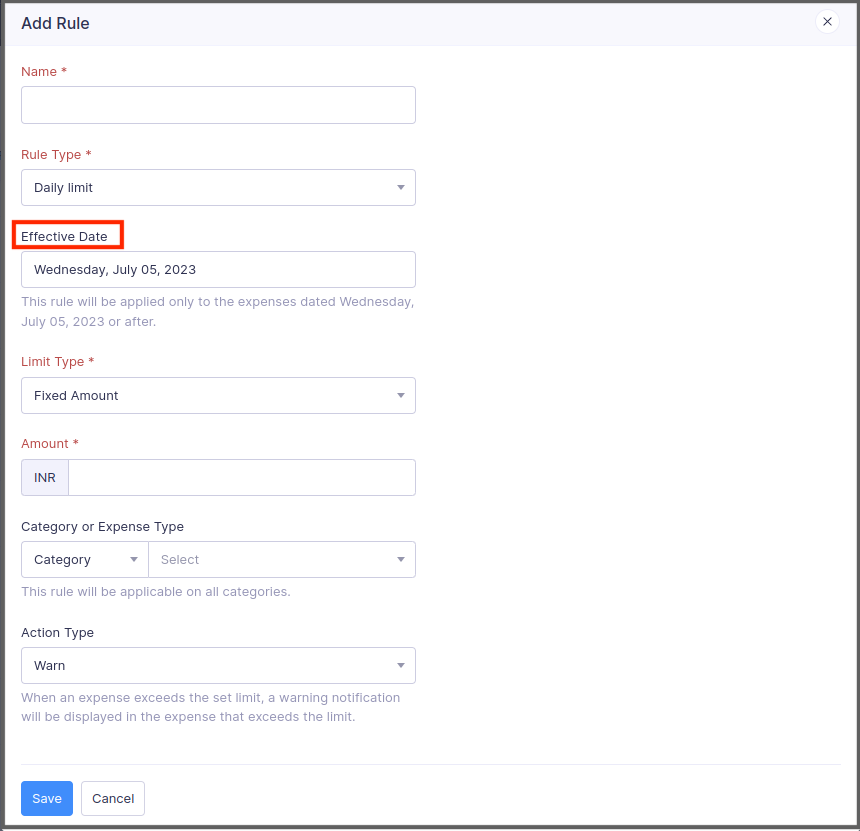
Zobrazenie skutočne vynaložených súm pri úprave rozpočtov - Skorý prístup
Ak pri úprave rozpočtu zadáte rozpočet vyšší, ako je skutočná suma, ktorú používatelia minuli v danej kategórii alebo type výdavku, aplikácia Zoho Expense zobrazí skutočnú sumu, ktorú používatelia minuli, a obmedzí vám možnosť uložiť rozpočet. Tento prehľad v reálnom čase vám umožňuje prijímať rozhodnutia založené na údajoch a strategicky prideľovať finančné prostriedky. Táto funkcia je zatiaľ v štádiu počiatočného prístupu. Kontaktujte support@zohoexpense.com a aktivujte ju pre svoju organizáciu.
Ak to chcete urobiť: Prejdite do položky Zobrazenie administrátora > Rozpočty. Kliknite na rozpočet a kliknite na ikonu Upraviť v pravom hornom rohu. Ak zadáte rozpočet vyšší ako skutočne vynaložená suma, môžete zobraziť skutočne vynaloženú sumu.
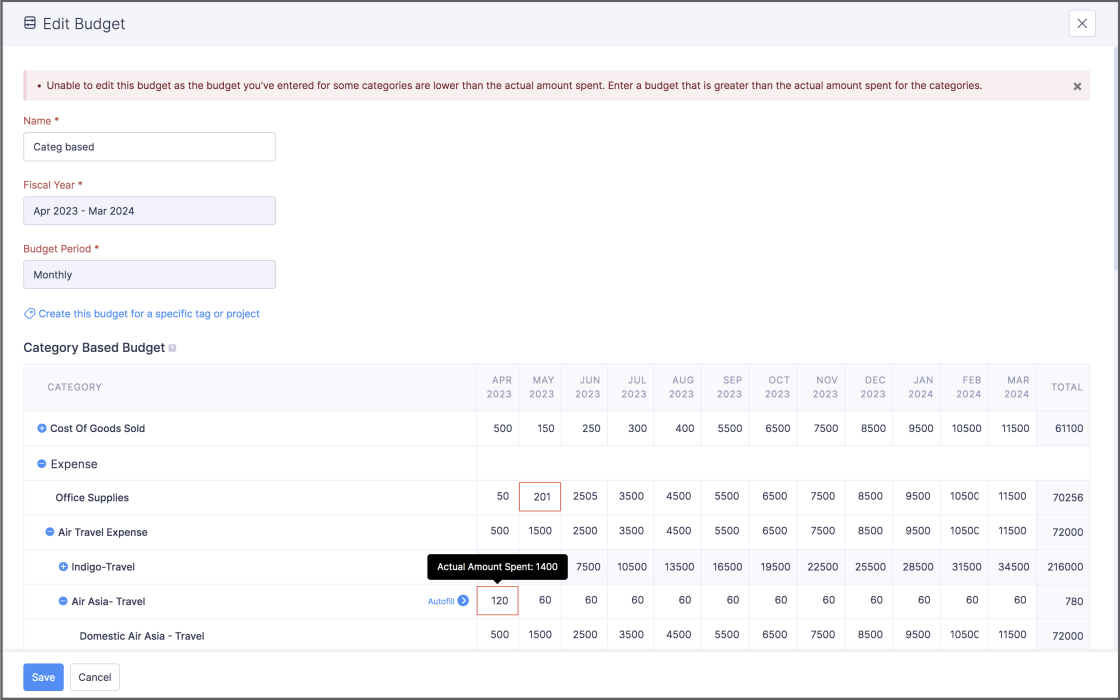
Nové preferencie pre združenie požiadaviek na nákup a výdavkov
Zaviedli sme novú preferenciu pre žiadosti o nákup, v rámci ktorej môžete používateľom obmedziť vytváranie výdavkov s inou kategóriou, ako je kategória súvisiacej položky žiadosti o nákup. Ak je napríklad kategória výdavku "Stravovanie a zábava", potom položka žiadosti o nákup, ktorú s výdavkom spájate, by mala mať ako kategóriu tiež "Stravovanie a zábava". Týmto spôsobom môžete zabezpečiť, aby vaši používatelia priradili k výdavkom príslušné položky žiadosti o nákup.
Ak chcete povoliť túto predvoľbu: Prejdite do položky Zobrazenie administrátora > Nastavenia > Moduly > Žiadosti o nákup. Povoľte túto možnosť a kliknite na tlačidlo Uložiť.
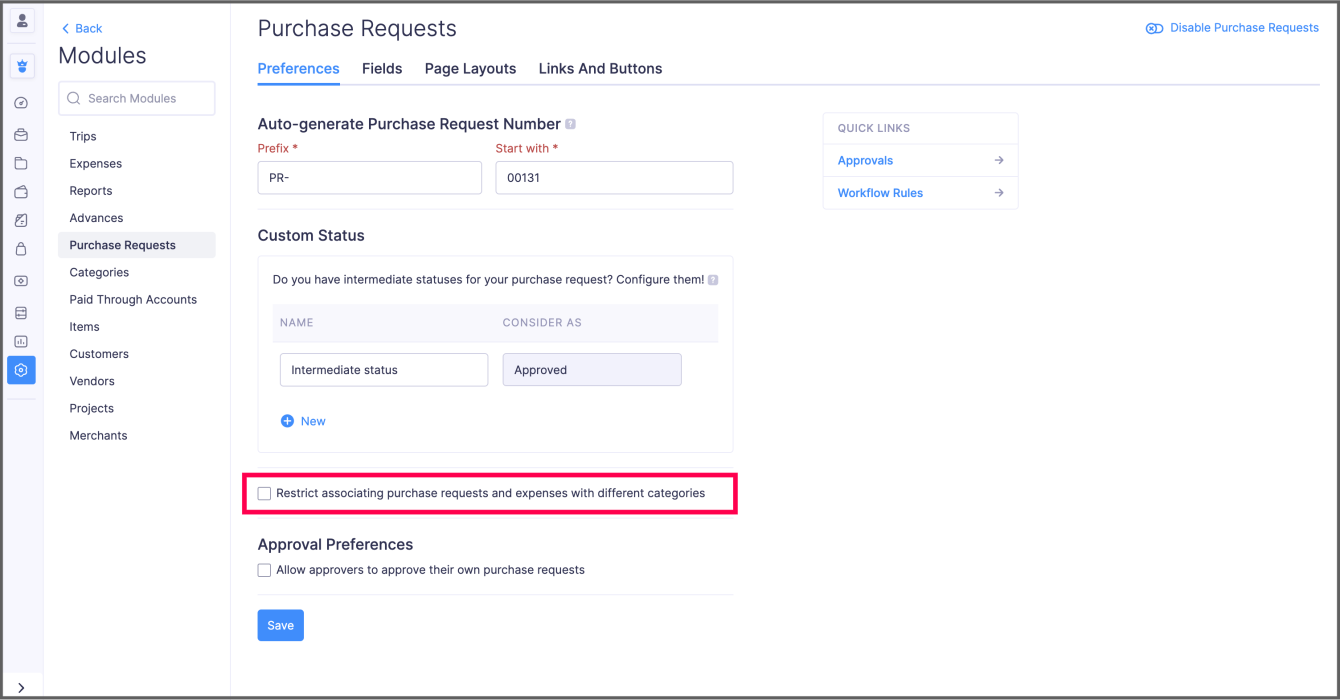
Dátum účinnosti predvolených sadzieb diét
Okrem konfigurácie dátumov účinnosti pre sadzby diét, ktoré ste nakonfigurovali pre jednotlivé miesta, môžete teraz konfigurovať aj dátumy účinnosti pre predvolené sadzby diét. Ak máte viacero predvolených sadzieb, táto funkcia sa vám bude hodiť tým, že použijete predvolenú sadzbu na základe jej dátumu účinnosti.
Pridanie dátumu účinnosti pre predvolenú sadzbu: Prejdite do položky Zobrazenie administrátora > Nastavenia > Zásady. Vyberte zásady a prejdite na kartu Per Diem (Denné diéty). Kliknite na ikonu Viac v pravom rohu predvolenej sadzby a vyberte položku Upraviť. Zadajte dátum a kliknite na tlačidlo Uložiť.
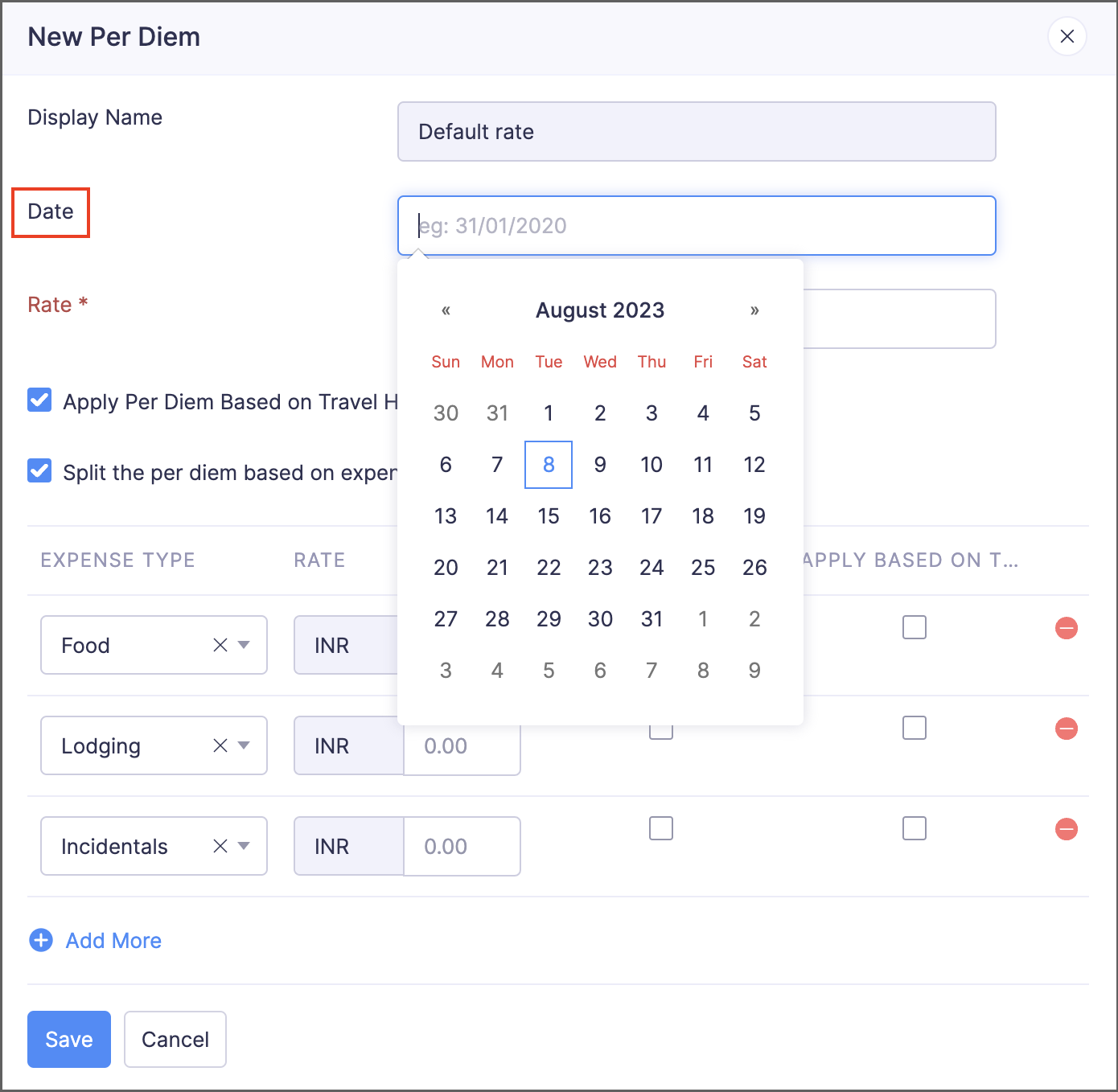
Zobrazenie cestovných dokladov s uplynutou platnosťou vo vnútri ciest
V súčasnosti môžu administrátori zobraziť cestovné doklady zamestnanca priamo v rámci žiadostí o cestu zamestnanca v zobrazení administrátora. Môžu tiež filtrovať doklady na základe ich typu a zobraziť ich vo vnútri cesty. Okrem zobrazenia všetkých cestovných dokladov sme teraz v záujme zabezpečenia úplného súladu s predpismi zaviedli špeciálnu sekciu na zobrazenie cestovných dokladov, ktorým vypršala platnosť. Vďaka tomu budú mať správcovia prehľad o platnosti cestovných dokladov jednotlivých zamestnancov.
Zobrazenie cestovných dokladov, ktorým vypršala platnosť: Prejdite do časti Zobrazenie administrátora > Cesty. Kliknite na cestu, pre ktorú chcete zobraziť doklady, a kliknite na Cestovné doklady v pravej časti obrazovky. Kliknutím na položku Expired (Vypršala platnosť) zobrazíte doklady, ktorým vypršala platnosť.
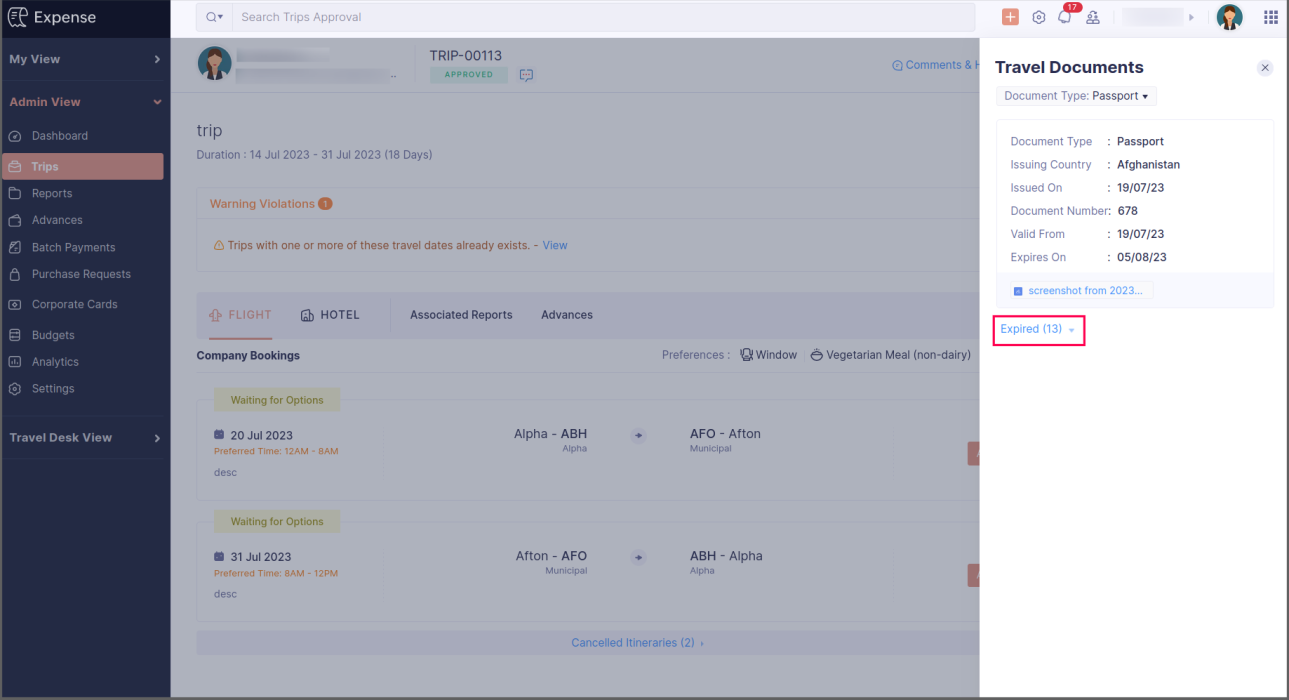
Aktualizácie aplikácie pre systém Android
- Používatelia teraz môžu automaticky skenovať účtenky z obrazovky s podrobnosťami o správe a vytvárať nové výdavky, ktoré sa pridajú do správy.
- Používatelia teraz môžu pomocou aplikácie pre Android prejsť na bezplatný plán.
Aktualizácie aplikácie pre iOS
- V žiadostiach o nákup môžete teraz požiadať o bezplatné položky pomocou aplikácie pre systém iOS.
Dúfame, že sa tešíte na tieto nové funkcie. Dajte nám vedieť, čo si o nich myslíte, v komentároch nižšie. V nasledujúcich mesiacoch určite sledujte ďalšie aktualizácie a vylepšenia. Ak máte akékoľvek otázky, kontaktujte nás na adrese support@zohoexpense.com.
S pozdravom,
Zoho Expense
Related Articles
Novinky v aplikácii Zoho Books - júl 2023
S potešením sa s vami delíme o najnovšie funkcie a vylepšenia ktoré sme vydali v tomto mesiaci. Aktualizácie tohto mesiaca siahajú od nových metód prideľovania nákladov na pozemky až po vylepšenia dizajnu v niektorých moduloch. Čítajte ďalej a ...Zoho CRM: Novinky v aplikácii Canvas
Tu je niekoľko zaujímavých aktualizácií, ktoré vám pomôžu navrhnúť efektívnejšie stránky s podrobným zobrazením pomocou plátna Canvas. 1. Prispôsobiteľné tabuľky v súvisiacich zoznamoch - čo vám umožní štylizovať tabuľky RL pridaním obrázkov a ...Novinky v aplikácii Zoho Books - jún 2023
Stripe Financial Connections Stripe prišla s vlastným procesom okamžitého overenia banky prostredníctvom služby Financial Connections. Vďaka tejto integrácii budete môcť overovať bankové účty a potvrdzovať ich vlastníctvo. Touto aktualizáciou ...Novinky v aplikácii Zoho Desk: Pripnite si najdôležitejšie témy
Ahojte všetci! Spoločnosť Zoho oznamuje novú funkciu v najnovšej verzii aplikácie Zoho Desk pre Android (v2.6.34): možnosť pripínať komentáre a vlákna v tiketoch. Teraz môžete jednoducho zvýrazniť dôležité komentáre alebo vlákna, ktoré zostanú vždy ...Zoho Social: Novinky v apríli 2024
Publikovanie príbehov na Facebooku Príbeh môžete teraz priamo publikovať na Facebooku z webovej aplikácie Zoho Social. Nahrajte mediálny súbor z niektorej z dostupných možností pripojenia médií, ako je Knižnica médií, Cloud Picker atď., alebo ...